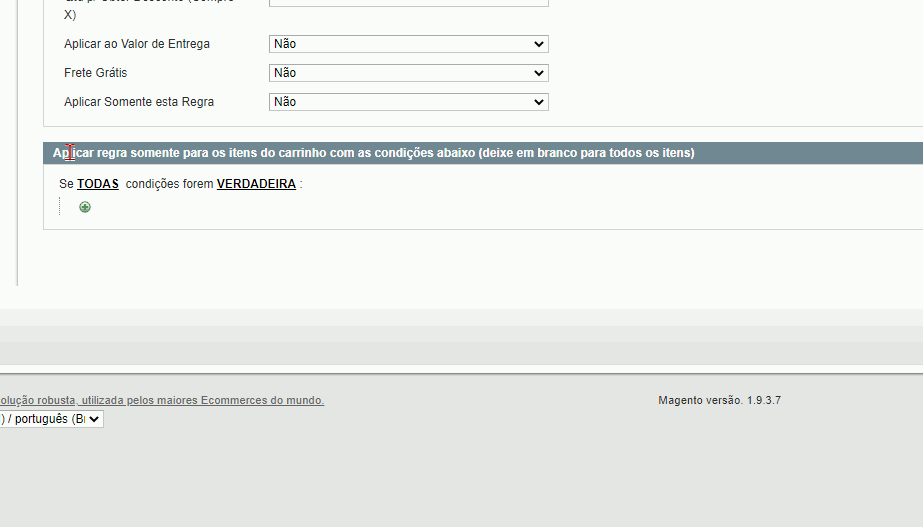Cupom de desconto para um produto ou uma categoria - Magento 1
Esta é uma documentação específica para a criação de um cupom para apenas um produto ou categoria, caso não seja isto que procura CLIQUE AQUI para verificar mais materiais sobre Regras de Carrinho.
Acesse Promoções > Regras de Carrinho
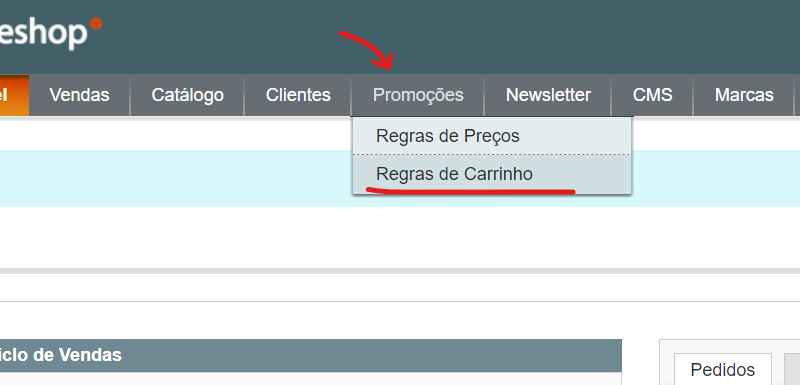
Clique em Criar nova Regra
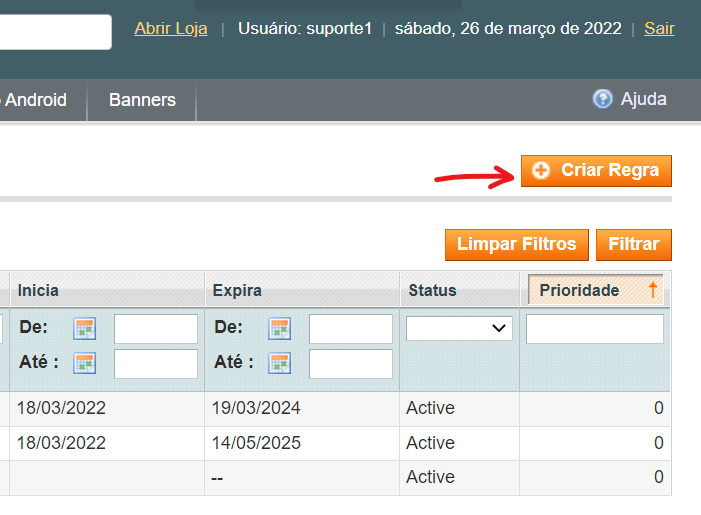
Aba Geral
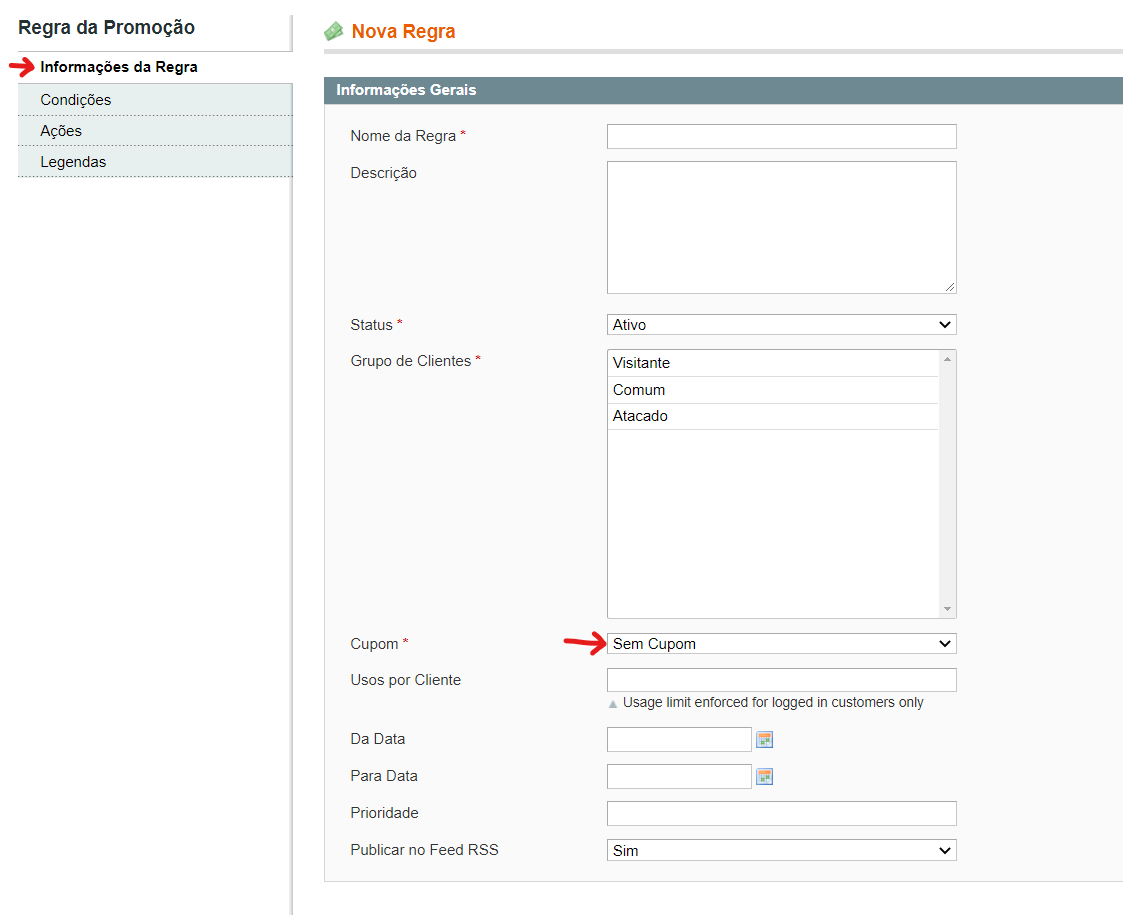

Nesta aba, para diferenciar a regra de uma regra comum de carrinho, para aplicar um desconto com cupom você deve selecionar no campo Cupom a opção "Cupom Específico", como apontado no print acima. Neste campo você pode criar um cupom com os caracteres que quiser. Para demais informações sobre os outros campos, ACESSE AQUI.
Aba Condições
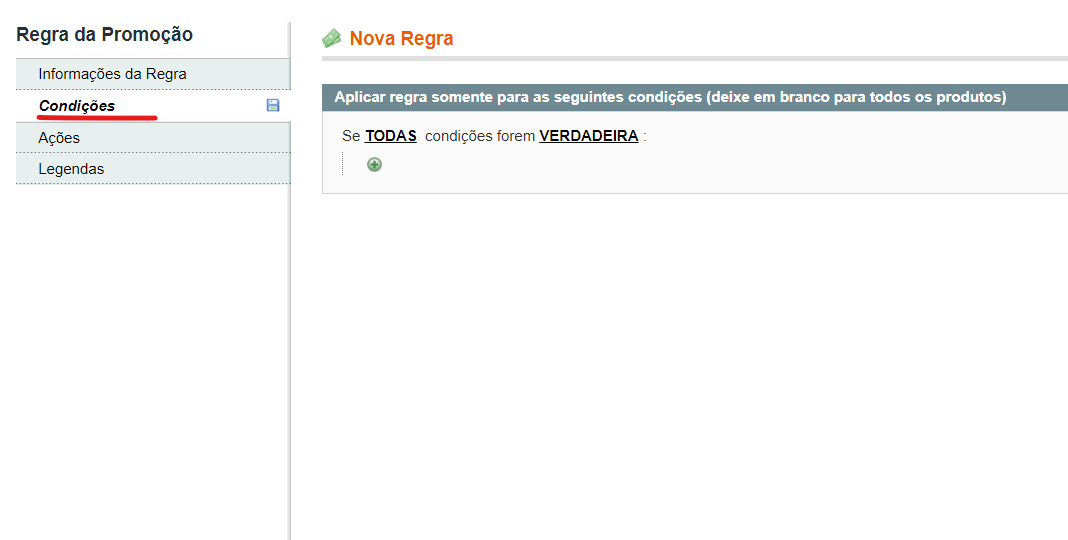
A aba condições, você usa neste caso para verificar se o carrinho inteiro atinge as condições que você impõe na regra, por exemplo: Você até pode ter o produto da regra criada no carrinho, mas se houver outro produto junto você quer que a regra não se aplique. Ou pode ser ao contrário, mas aplicando o desconto para todo o carrinho.
Então com isso, você deve entender que a aba de condições pode aplicar negativamente ou positivamente o desconto que você define, para todo o carrinho.
Para esta aba, você pode configurar para aplicar a regra em um produto ou uma categoria, como no Gif abaixo: 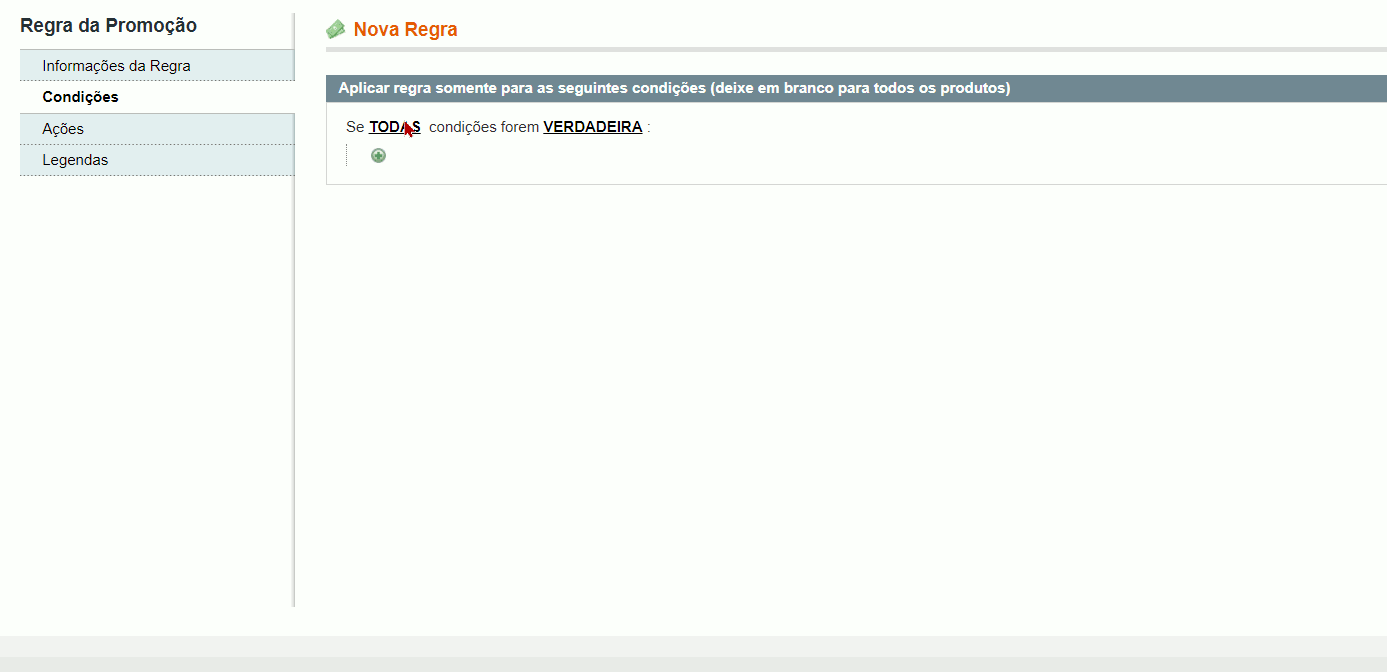
Lembre-se de usar corretamente os operadores da regra "contém, é um dos, não é um dos, não é, etc..." ao elaborar a regra.
Aba Ações
Aqui você define qual é então de fato o desconto que irá oferecer no uso do cupom.
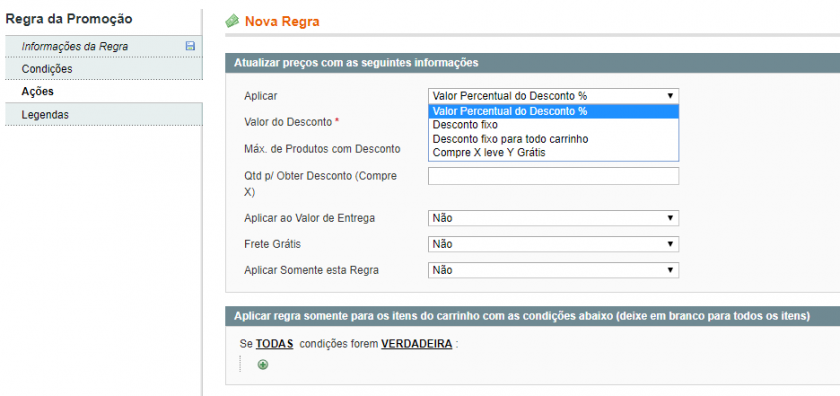
Valor Percentual do Desconto %: Selecione caso queria aplicar um % de desconto ao carrinho do cliente quando o cupom for utilizado por ele.
Explicação das outras opções:
Desconto fixo: Selecione para dar um desconto fixo, em reais, para cada produto do carrinho.
Desconto fixo para todo o carrinho: Selecione para dar um desconto fixo, em reais, para todo o carrinho.
Depois, o próximo campo necessário é o Valor do Desconto: Nele insira o numero do percentual que deseja aplicar.
Mantenha os demais campos como estão.
Abaixo em AÇÕES você pode ainda restringir este cupom a determinados produtos, colocando nele condições, como foi citado mais acima na parte de condições, aqui você pode restringir a aplicar somente aos produtos que se encaixem com as condições requisitadas na regra, ignorando os demais itens no carrinho.
Aba Legendas
Insira nessa aba a legenda de como aparecerá essa promoção ao cliente no pedido.
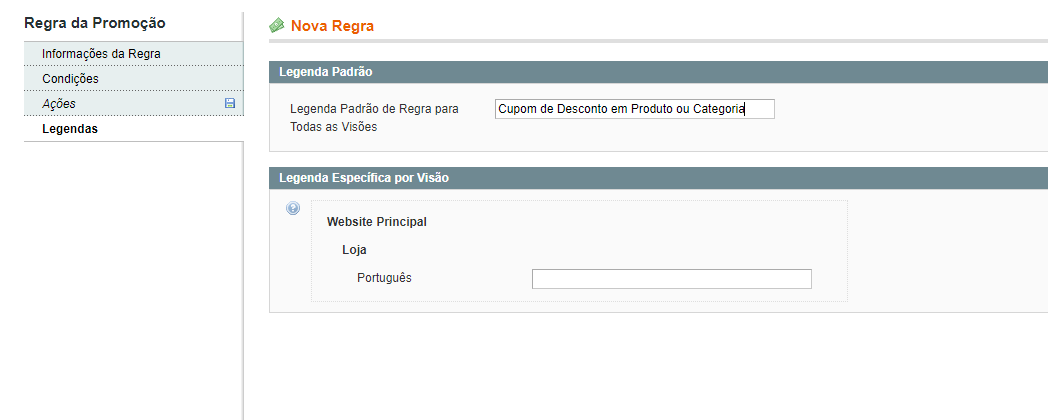
Clique em Salvar e pronto, seu Cupom para desconto percentual estará cadastrado.